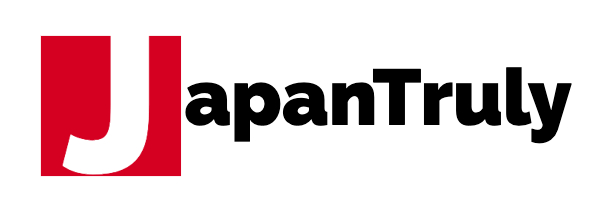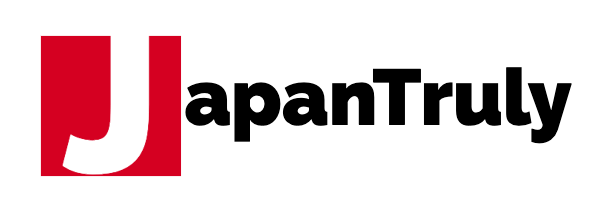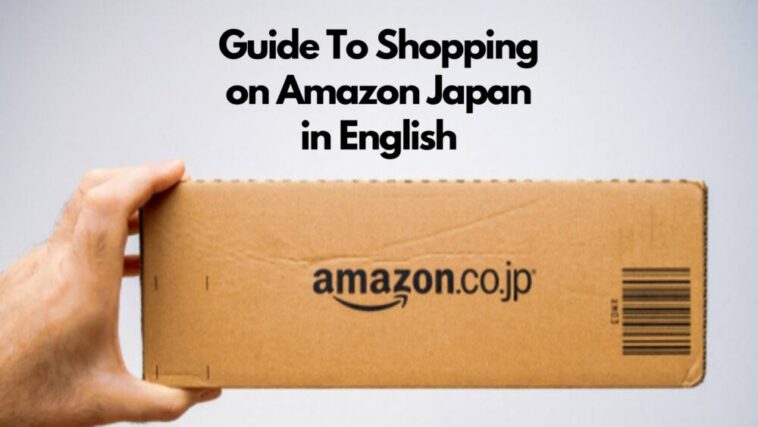アマゾンジャパンを英語で利用する方法をご紹介します。アマゾンジャパンの言語設定を英語に変更する方法をご紹介します。
世界的な電子商取引大手アマゾンの子会社であるアマゾン・ジャパンは、様々なカテゴリーにわたる膨大な品揃えを提供し、日本における著名なオンライン・マーケットプレイスとして台頭してきた。
プラットフォームの主要言語は日本語だが、英語サポートによって海外の顧客にも対応しており、より多くの人々がアクセスできるようになっている。
この包括的なガイドブックでは、アマゾンジャパンを英語で利用する際の複雑さを掘り下げ、日本語を母国語としない人たちが簡単にこのプラットフォームを利用し、十分な情報を得た上で購入を決定できるようにします。
- 関連する 日本のオンライン食料品店のリスト
ページ内容
アマゾンを英語で使うには?

アマゾンジャパンの言語を英語に変更するには、2つの方法があります:
- オプション1:旗のアイコンを使う: ページの右上にある国旗アイコンを探します。国旗アイコンをクリックし、言語ドロップダウンメニューから「English」を選択します。
- オプション2:ページ下部の言語ドロップダウンメニューを使用する: アマゾンジャパンのウェブサイトのどのページでも、一番下までスクロールしてください。フッターの部分に言語のドロップダウンメニューがあります。ドロップダウンメニューをクリックし、利用可能なオプションから「English」を選択します。
アマゾンジャパンの言語と通貨設定の変更方法
アマゾン・ジャパンに初めてアクセスしたときのデフォルトのページは日本語である。これは、地域によって言語設定が自動的に設定されているためです。
幸い、ナビゲーションのアカウント設定を日本語に変更するのは非常に簡単です。しかし、これは商品説明やレビューを変更したり翻訳したりするものではありません。それらは個別に行う必要があります。
アマゾンジャパンの言語設定を変更するには、2つの選択肢がある。
- 最初の選択肢は、ウェブサイトの上部にある旗のアイコンに行くことだ。
- つ目のオプションは、ページの一番下までスクロールダウンして、言語と国の設定を見つけることです。
いずれも言語メニューで日本語から英語に変更できる。また、通貨を切り替えられるページやサービスもある。
これは、クレジットカードに日本円または自国通貨で請求できるオプションです。海外取引手数料の高いクレジットカードをお持ちの方には大変便利です。
ここでは、その手順をご紹介します。
- Go to お客様のアカウント.
- 設定」で「言語設定の変更」をクリックします。
- 言語設定画面で、日本語、英語、 简体中文のいずれかのラジオボタンをクリックし、変更内容を保存します。
選択した言語でウェブサイトにログインすると、その言語がブラウジングやショッピングのデフォルト言語となります。また、アマゾンジャパンからの連絡をご希望の言語で受け取ることができます。
しかし、前述したように、メッセージングには英語では利用できない機能がある。
また、製品によっては、多言語対応の取扱説明書の言語切り替え機能がないものもあります。製品の詳細を確認されたい場合は、メーカーに直接お問い合わせください。
日本のアマゾンで英語で商品を検索するには?
アマゾンジャパンの検索バーは総合的な検索体験を提供し、ユーザーは特定の商品を探したり、一般的なカテゴリーを閲覧することができる。
- キーワードを入力してください: 商品名、ブランド、カテゴリーなど、関連するキーワードを検索バーに入力します。例えば、「エレクトロニクス」と検索すると、さまざまなエレクトロニクス製品が表示されます。
- 検索結果を絞り込む 高度な検索オプションを使用して、価格帯、製品カテゴリ、顧客評価、および可用性オプションでフィルタリングするなど、結果を絞り込むことができます。
グーグル翻訳を使ってアマゾンジャパンの商品名を日本語から英語に翻訳する
グーグル翻訳には独自の制限があるため、このオプションは当たり外れが大きい。しかし、試してみる価値はある。商品名やブランド名を探そうとしているのなら、Google翻訳オプションを使って、いつでもその名前を翻訳してみることができる。
アマゾンジャパンで商品番号から探す
あなたが探している商品が、あなたの国のAmazonサイトに掲載されている場合、商品番号を使って日本のAmazonで同じ商品を検索することは簡単にできます。しかし、多くの販売者は国によって商品番号を変えているため、商品を見つけられないこともあります。この方法は、うまくいく場合もあれば、うまくいかない場合もあります。
製品カテゴリーの閲覧 アマゾンジャパン
アマゾンジャパンは、商品をカテゴリーごとに階層化し、目的の商品を見つけやすくしている。
- 主なカテゴリー ホームページの上部に表示されている、エレクトロニクス、ホーム&キッチン、書籍、ファッションなどの主な商品カテゴリーをご覧ください。メインカテゴリーをクリックすると、さらに詳しいオプションがあるサブページにつながります。
- サブカテゴリー 各メインカテゴリー内では、サブカテゴリーを掘り下げて検索を絞り込むことができます。例えば、「エレクトロニクス」カテゴリーでは、「テレビ&ホームシアター」、「コンピューター&アクセサリー」、「カメラ&写真」などのサブカテゴリーを見つけることができます。
アマゾンジャパンの商品リストと詳細を理解する 英語で
アマゾン・ジャパンの商品リストには、商品に関する詳細な情報が掲載されており、十分な情報に基づいて購入を決定することができる。
- 製品情報
各商品リストには、商品画像、タイトル、説明、仕様、カスタマーレビューが含まれています。
- 商品画像 高品質な商品画像は、商品とその特徴を視覚化することができます。
- 商品のタイトル 明確で簡潔な商品タイトルは、商品の概要を示す。
- 商品説明 詳細な製品説明では、製品の特徴、仕様、使用方法に関する詳細な情報を提供します。
- 製品仕様 寸法、重量、互換性などの技術仕様は、該当する製品について記載されています。
- 価格と送料
価格情報は、税金や送料を含めて明確に表示されます。各国への国際配送も可能です。
- 価格設定: 商品価格は日本円(JPY)で表示され、現地通貨への換算目安が記載されています。
- 税金だ: 日本の消費税など適用される税金は商品価格に含まれている。
- 送料: 送料は商品、配送先、選択された配送方法によって異なります。アマゾンジャパンでは、通常配送とスピード配送をご用意しております。
- お客様のレビューと評価
カスタマーレビューと評価は、製品の品質、性能、総合的な満足度に関する貴重な洞察を提供する。
- お客様の評価 製品の総合評価は5つ星で表示され、顧客の平均評価を表しています。
- カスタマーレビュー カスタマーレビューを読んで、製品の長所や短所、他の購入者の実体験を知る。
注文と支払い アマゾンジャパン
アマゾンジャパンでの商品購入は、海外のお客様にとっても合理的で安全なプロセスです。
1.アマゾンジャパン・アカウントの作成
アマゾンジャパンのアカウントを作成するには、以下の手順に従ってください:
- アマゾンジャパンのホームページにアクセスし、右上の「サインイン」ボタンをクリックします。
- Amazonアカウントを作成」を選択します。
- メールアドレス、パスワード、ご希望のアカウント情報を入力してください。
- 受信トレイに送られたリンクをクリックして、メールアドレスを確認してください。
2.カートに商品を入れてチェックアウトする
商品をカートに入れ、チェックアウトに進みます:
- ご希望の商品を見つけ、「カートに入れる」ボタンをクリックしてください。
- カートの商品を確認し、「レジに進む」ボタンをクリックします。
- ご希望の配送先住所と配送方法を選択してください。
- 国際クレジットカード情報を含むお支払い情報を入力してください。
- ご注文内容を確認し、「注文する」ボタンをクリックしてください。
3.注文追跡とカスタマーサポート
ご注文状況の確認とアカウント詳細の管理:
- アマゾンジャパンのアカウントにサインインしてください。
- ご注文」タブをクリックしてください。
- 追跡したい注文を選択します。
- お届け予定日や追跡情報など、現在のご注文状況が表示されます。
- ご注文に関するお問い合わせは、「お問い合わせ」ページまたはお電話にて、アマゾンジャパンのカスタマーサポートまでご連絡ください。
関連記事